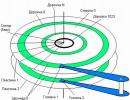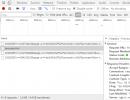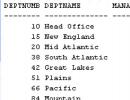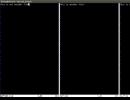Офисные приложения для компьютера список. Офисные программы - виды офисных программ весь список
Здравствуйте! На сегодняшний день существует уйма компьютерных программ (ПО) разного назначения. В целом их условно можно разделить на две категории:
- общего назначения;
- профессиональные.
Их часто называют прикладные программы. Говоря простым языком, они предназначены для выполнения конкретных функций через интерфейс пользователя. Ладно, сильно углубляться в теорию не будем. Давайте по делу.
Сегодня рассмотрим, какие бывают компьютерные программы для антивирусной защиты, офисной работы, просмотра интернета, дизайнерской деятельности и бухгалтерского учета - 1С. Сделаю список названий популярного ПО и коротко расскажу, что оно собой представляет.
Компьютерные программы для резюме: кратко о тематической подборке
Уровень владения компьютером. Знакомая фраза? Не удивительно, она часто встречается в форме резюме соискателя на определенную должность.
Кроме общей оценки знаний, бывает необходимо указать конкретные прикладные приложения и уровень владения ими. Бывает, что некоторыми из них давно не пользуешься и забываешь названия.
Для этих и других случаев рассмотрим небольшие списки распространенного ПО и некоторые их особенности. Из них можно выбрать необходимые для изучения и заполнения резюме. При том в нем можно не писать все подряд. Главное указать то, что реально будет требоваться для выполнения должностных обязанностей и в чем есть познания.
Антивирусы: список и краткое описание
Для ПК и мобильных устройств существует огромный выбор ПО.
Вот список одних из популярных антивирусных программ:
- Kaspersky. Существуют различные версии с отличающимся функционалом. Среди них можно найти подходящий вариант для дома или бизнеса. Я отдаю предпочтение именно ему, так как считаю весьма мощным и надежным антивирусом как для ПК, так и для телефонов, планшетов.
- ESET NOD32. Он достаточно надежный. Долгое время им раньше пользовался по одной простой причине - компьютер в недалеком прошлом у меня был не очень мощный, а NOD32 обеспечивал хорошую производительность.
- Dr. Web («Доктор Веб»). Хороший мультиплатформенный антивирус.
- Avast. Представлен в бесплатной и платной версиях. Естественно, что у последних функционал шире.
- Avira. Достаточно интересный и функциональный антивирус, который можно установить на ПК и мобильные устройства.
Выбор антивируса зависит от индивидуальных предпочтений. Единственное, как опытный системный администратор хочу подметить имеющийся нюанс, который возникает при серьезных подозрениях на угрозу компьютерной безопасности.
При капитальной проверке компьютеров на вирусы лучше сделать максимальную проверку несколькими программами. При этом нельзя, чтобы на компьютере было одновременно установлено 2 и более антивируса.
Как тогда это делать? В детали сейчас вдаваться не стану, публикации не об этом, но как вариант - одним можно проверить через Windows, вторым с режима DOS.
Офисные программы
Среди них есть, как стандартные для операционной системы Windows, так и дополнительные. Вторые можно классически поделить на платное и бесплатное ПО для ПК.
Итак, давайте рассмотрим какие именно бывают офисные программы для работы на компьютере.

Перечислю 2 стандартных для Windows приложения.
- Блокнот. Простенький текстовый редактор с довольно скромным функционалом.
- WordPad. Возможностей больше, чем у предыдущего редактора, и меньше, чем у аналогов описанных далее.
К бесплатным офисным программам относится продукция OpenOffice, среди которой по моим наблюдениям чаще всего пользуются ниже перечисленными.
- Writer. Подходит для создания стандартных текстовых документов. Аналогичные операции еще часто выполняют в Word.
- Calc. Он предназначен для работы с документами табличного типа.
- Impress предназначен для создания графических презентаций.
К платному офисному софту относится продукция под названием Microsoft Office. Среди нее есть соответствующие альтернативы трем выше представленным вариантам.
- Word.
- Excel.
- PowerPoint.
Они в представление обычно не нуждаются. Трудно встретить пользователя, который о них ничего не слышал.
Среди описанного ПО существуют разные версии. Выбор зависит от поставленных задач.
Браузеры для интернета
Представляю список названий альтернативных браузеров.

- Internet Explorer.
- Mozilla Firefox.
- Opera.
- Google Chrome.
- Браузер Яндекс.
Они встречаются в разных версиях. Для максимальной безопасности лучше использовать последнюю из имеющихся.
Первый браузер в списке - стандартный в операционной системе. Все перечисленные — очень популярные. Среди пользователей, которых встречаю, а их не мало, замечаю, что чаще всего пользуются Google Chrome или браузером от Яндекс. У последнего есть классный функционал - защищенный режим. Он способен усиливать безопасность во время работы с платежными сервисами.
Программы 1С для бухгалтерского учета
Очень распространенная программа в сфере экономики. Трудно представить крупную предпринимательскую деятельность без ее использования. Среди последних версий - 1С 8.
В зависимости от производственных задач могут использоваться разные конфигурации для 1С. Данная возможность существенно облегчает работу.
Для удобства использования несколько пользователей могут быть подключены к одной базе данных (БД), где хранятся все важные сведения. Так как не всем нужен полный доступ, то его можно ограничивать для каждого подключенного пользователя.
Программы для дизайнера и профессиональный заработок

Их существует много. Среди мощных и часто используемых можно выделить 4 конкретные программы под следующими названиями:
- Adobe Photoshop. Применяется для обработки изображений.
- Adobe Premiere. Пригодится для обработки видео.
- Adobe Indesign. Предназначена для профессиональной верстки макетов.
- CorelDraw. Может использоваться для работы с векторной графикой.
Конкретные версии лицензий и ПО подбираются с учетом рабочих задач и конфигурации компьютера, на который они будут установлены.
Мастерски или хотя бы на среднем уровне овладев одной из этих программ, можно всерьез задуматься о поиске хорошо оплачиваемой . Хорошие специалисты с такими знаниями ценятся в реальном мире и интернете. Желающих заработать на самом деле много, а вот настоящих профессионалов найти не всегда легко.
Публикация на этом близится к завершению. Мы рассмотрели какие бывают распространенные программы для выполнения конкретных задач на компьютерах. Вы нашли то, что искали? Если да, то я рад, что смог предоставить ценную информацию. Если нет, то вы можете задать вопрос в комментариях или дополнить данную публикацию.
Подписывайтесь на обновления. Информацию можно получать на e-mail или отслеживать анонсы публикаций в социальных сетях, куда я регулярно их добавляю. До связи.
Особенности отображения знаний ПК в резюме. Примеры написания блока о компьютерных навыках.
Век компьютерных технологий развивается семимильными темпами. Потому список компетенций работника любой сферы расширился до обязательного перечня компьютерных навыков в резюме.
Даже если вы будете минимально работать за монитором персонального компьютера, лучше вставьте несколько строк о своих знаниях по его эксплуатации.
Что именно писать и как правильно вставить в резюме список программ и технологий — поговорим подробнее.
Что такое знание ПК для резюме?
девушка печатает о знаниях ПК для своего резюмеЭто перечень/список тех программ и систем, которыми вы умеете пользоваться.
В зависимости от уровня и специфики должности, на которую вы откликаетесь своим резюме, обозначайте либо нет степень своих знаний компьютерных оболочек/программных продуктов.
Таким образом в резюме допустимо отображать информацию о своих знаниях:
- операционных систем
- компьютерных программ
- офисных приложений
- специфических программных продуктов
Обратите внимание на таковой момент как уровень владения и знаний компьютерных программ. Их бывает три:
- начальный
- средний
- уверенный, или продвинутый
В зависимости от уровня должности, на которую вы откликаетесь, указывайте свой уровень владения ПК одним словом вначале этой графы/абзаца.
Если вы понимаете, что по конкретной вакансии предполагается рост в нескольких направлениях, обозначайте уровень своих знаний компьютерных программ возле каждого названия. Например, данный совет актуален для специальностей из IT-сферы.
Офисные базовые компьютерные программы: список и название для резюме

 подготовка к написанию знаний ПК для резюме для базового уровня
подготовка к написанию знаний ПК для резюме для базового уровня
Разделим офисные базовые компьютерные программы на следующие виды:
- обработка текстовых и числовых данных
- редактирование изображений
- для взаимодействия с офисной техникой, например, принтером, сканером
- работа с электронной почтой
- поиск информации в Интернете
К первому виду относятся:
- WordPad
- Excell
- Access
- Power Point
Ко второму:
- CorelDRAW
- Fotoshop
- Paint
- Picture Manager
К третьему:
- ABBYYFine Reader
К четвертому:
- Outlook
- The Bat
К пятому:
- Firefox
- Amigo
- Chrome
- Opera
- Internet Explorer
Какими программами должен владеть уверенный пользователь ПК для резюме?

 успех кандидата — качественно составленное резюме с перечнем владения компьютерными программами
успех кандидата — качественно составленное резюме с перечнем владения компьютерными программами
Уровень продвинутого, или уверенного пользователя ПК предполагает хорошие знания:
- базовых и офисных приложений,
- компьютерных систем и средств коллективной работы, например, CRM и ERP-систем, SharePoint,
- специфического программного обеспечения, например, для дизайнера — 3D Max.
В ряде случаев в этот перечень включаются базовые навыки программирования и написания сложных формул/запросов для обработки больших объемов информации.
Что касается перечисления программ, то базовые и офисные обозначьте короткой фразой без поимённого обозначения. Например, MS Office.
Как в резюме написать про знание компьютера, оргтехники и программ: пример

 мужчина пишет блок о своих знаниях ПК в резюме
мужчина пишет блок о своих знаниях ПК в резюме
В своем резюме избегайте перечислений навыков работы с оргтехникой, если вы не претендуете на вакансию печатника в типографию.
Однако о владении компьютерными программами обязательно напишите.
Лучший вариант — максимально кратко и информативно. Например, в виде таблицы с перечнем либо с абзаца двумя строчками.
Добавим ряд примеров написания навыков работы с ПК.

 примеры написания блока о знаниях ПК и оргтехники для резюме разного уровня специализации
примеры написания блока о знаниях ПК и оргтехники для резюме разного уровня специализации
Компьютерные программы для резюме в банк, для бухгалтера: названия, список

 девушка печатает свое резюме на ноутбуке
девушка печатает свое резюме на ноутбуке
Для позиции бухгалтера в любое учреждение/предприятие набор компьютерных программ схож. Это:
- Microsoft Office
- Клиент-Банк
- почтовый клиент
- интернет обозреватель
Из специфических программных продуктов добавим:
- MS Money
- Консультант+
- Гарант
- Парус
- Medok
- Арт-Звит
Добавим готовые шаблоны для вставки в резюме на позицию бухгалтера.

 примеры написания знаний ПК для резюме бухгалтера в банк
примеры написания знаний ПК для резюме бухгалтера в банк
Итак, мы рассмотрели особенности составления и написания раздела резюме о владении оргтехникой и компьютерными программами. Обратили внимание на правильность отображения этой информации. Ознакомились с готовыми шаблонами, которые можно смело брать за основу при составлении своего резюме.
Пишите только те названия компьютерных программ, с которыми вы точно умеете работать. А также учтите.что они должны буть актуальны для конкретной вакансии.
Видео: базовые знания о компьютере
Программа – это последовательность инструкций (команд), описывающая алгоритм решения с помощью компьютера соответствующей задачи, для реализации которой эта программа была разработана.
Для разработки программ используются специальные языки.
Программы отличаются большим разнообразием. Среди них можно выделить:
¨ текстовые процессоры (Word, NotePad, WordPad, семейство редакторов фирмы Adobe, Лексикон и др.). Их основные преимущества перед бумажным делопроизводством заключаются в следующем: возможность внесения изменений в текстовую информацию непосредственно на экране дисплея; реализация средств снижения трудоемкости ввода и редактирования текста (возможности копирования фрагментов текста, их перемещения внутри документа и переноса в другой документ и т.п.);возможность определения и сохранения для последующего использования макета создаваемого документа, правил размещения текста и элементов его оформления, за соблюдением которых может автоматически следить программа; возможность подключения и использования в процессе редактирования текста процедур контроля вводимой информации (проверки орфографии и грамматики);реализация средств, автоматизирующих выполнение трудоемких рутинных операций (расстановка номеров страниц, создание оглавлений и предметных указателей и т.п.); «дружественный» характер взаимодействия с компьютером (система меню, комбинации клавиш, справочная информация), что позволяет существенно сократить время, требуемое для составления текста и исправления в нем опечаток; использование подсоединенного к компьютеру печатающего устройства (принтера), избавляющего от рутинной машинописной работы, позволяющего вывести произвольное количество копий созданного документа. Пакет Microsoft Office, ставший фактически стандартом офисных пакетов, включает в себя мощный текстовый процессор Microsoft Word. Microsoft представила программу Word for Windows в 1990 году. В настоящее время Microsoft Word – это многофункциональный пакет программ, предназначенный для обработки текстов любого объема и уровня сложности.
¨ программы оптического распознавания текстов (FineReader, CuneiForm и др.). Системы оптического распознавания текстов предназначены для распознавания текстов, содержащихся в графических файлах различных форматов (BMP, GIF, TIF, PCX и т.д.), а также текстов, считываемых с помощью сканера.Наиболее известными и часто используемыми программами оптического распознавания текста являются программы FineReader (ABBYY Software House (BIT Software, Inc)) и CuneiForm (Cognitive Enterprises LLC и Cognitive Technologies Ltd).
¨ системы электронного перевода (например, продукты фирмы ПроМТ: Stylys, ПРОМТ 98 и др.). Пользователям часто приходится работать с документами (программной документацией, бизнес-данными, информацией, полученной из Internet), представленными на различных языках. Создание электронных словарей выполняет те же функции, что и обычные словари, но работать с которыми значительно удобнее, чем с их бумажными прародителями. Все электронные словари обычно базируются на печатных источниках. Наиболее известными электронными словарями являются LingVo (разработчик – фирма «Бит»), RusLan (издательство «Русский язык»), КОНТЕКСТ (АО ИНФОРМАТИК), МультиЛекс (ЗАО МедиаЛингва), Polyglossum (издательство ETS).Наиболее известными программами компьютерного перевода являются программы фирмы ПРОМТ (ЗАО «ПРОект МТ»). Эта фирма разрабатывает электронные переводчики, предназначенные для решения задач перевода в различных условиях для различных групп пользователей.
¨ электронные таблицы, или табличные процессоры (Lotus‑1‑2‑3, QuattroPro, Excel и др.). Электронные таблицы, или табличные процессоры, помогают упорядочить и обработать данные различных типов (текстовые, числовые, даты и т.п.), осуществляя функции программируемого калькулятора, текстового и графического редакторов. Они обеспечивают выполнение технических и научных расчетов по формулам, предполагающим использование разнообразных операций и функций; построение диаграмм различных типов; анализ данных и построение отчетов в различных форматах при решении следующих задач: составление статистических сводок и комплексных финансовых калькуляций; оптимальное планирование и распределение ресурсов; анализ сбыта и прибыли. Электронная таблица представляет собой наилучший инструмент для финансового анализа и учета. Многие фирмы перешли на использование электронных таблиц на основе Lotus‑1‑2‑3. Фирма Microsoft представила Excel в 1987 году. В настоящее время эта программа входит в пакет Microsoft Office. С введением в состав пакета полномасштабного языка программирования электронную таблицу стало возможно программировать так же, как и базы данных, что сделало Excel мощным средством создания новых приложений.
¨ системы управления базами данных (Dbase, MS Access ) – электронный документ, который может содержать файлы графических форматов или данные различных СУБД (dBase, Excel, Access и т.п.). Сейчас разрабатываются системы управления документами третьего поколения, представление и поиск информации в которых осуществляются с помощью методов искусственного интеллекта (нейронных, семантических сетей). Примером реализации этого подхода может служить система Excalibur EFS. Эта модель работы с документами имеет самые большие преимущества: она позволяет хранить себя содержание документа в виде, пригодном для анализа. К такой системе можно делать всевозможные запросы, используя нечеткие критерии. Но данная модель больше ориентирована на поиск информации, а не на ее постоянное использование.
¨ правовые системы (Консультант + и др.) Позволяет всем желающим получить свободный доступ к правовым документам. Первые СПС (справочные правовые системы) появились во второй половине 60‑х годов в виде электронных картотек. Они давали возможность найти полные сведения о реквизитах документов, интересующих пользователя, – названии, номере, дате издания, принявшем органе и т.д. Первой электронной картотекой для компьютерного поиска юридической информации была бельгийская система CREDOC, которая не предполагала работы в диалоговом режиме. Электронные картотеки не дают возможности ознакомиться с полным текстом документов, поэтому более удобны полнотекстовые системы, которые позволяют достаточно быстро находить необходимый документ и работать далее с его текстом. В России из более 150 разработанных информационных систем наиболее известны следующие СПС: КОНСУЛЬТАНТ ПЛЮС, ГАРАНТ, КОДЕКС, ЭТАЛОН, ЭНЦИКЛОПЕДИЯ РОССИЙСКОГО ПРАВА (компания АРТБ), РЕФЕРЕНТ, ЮСИС (юридическое информационное агентство «Intralex»), ЮРИДИЧЕСКИЙ МИР, ВАШЕ ПРАВО, ЮРИСКОНСУЛЬТ, 1С:КОДЕКС, 1С:ГАРАНТ, ЗАКОНОДАТЕЛЬСТВО РОССИИ и т.д. Для получения пользователями в нужный момент всей необходимой в работе информации СПС должны обладать такими характеристиками, как полнота и достоверность правовой информации, качество ее обработки, оперативность поставки.
¨ финансово-управленческие, учетные системы (1С и др.). На рынке программных продуктов предлагается большое число различных бухгалтерских программ, программ по статистике, налоговому планированию и т.д. Наиболее известные среди них 1С, Инфо-Бухгалтер, Инфин, Гобсек, Финмастер, Бест, Русский стиль, Янус, Турбо-Бухгалтер, Мини-Бухгалтер и др.Кроме комплексных бухгалтерских программ, распространены прикладные пакеты программ, выполняющие отдельные функции учета: Платежные поручения, Касса, Склад, Зарплата, Учет и т.п. Практически все бухгалтерские приложения предназначены для решения следующего вида учетных задач: ввод начальных данных учета, ввод новой информации и сведений об изменении имеющейся, обработка и трансформация данных, вывод результатов. Системы позволяют вести бухгалтерский учет в соответствии с текущим законодательством Российской Федерации; оперативный учет наличия и движения средств, состояния взаиморасчетов с контрагентами; расчет заработной платы, учет перемещений сотрудников предприятия; регистрацию изменений кадровых и расчетных данных сотрудников.
¨ издательские системы (PageMaker, Corel Ventura, QuarkXPress и др.);
¨ организаторы работ (Lotus Organizer, Outlook и др.);
¨ графические редакторы (CorelDraw!, Adobe PhotoShop, Paint, PhotoEditor, 3D Studio и др.). Обеспечивают отображение динамических сюжетов, в которых изображения последовательно сменяют друг друга. Особенно широкое распространение в этом классе программного обеспечения получили системы получения двухмерных и трехмерных изображений для телевидения и кино (рекламы и мультипликации).Наиболее распространенным пакетом, рассчитанным на ПК, является программа 3D Studio фирмы AutoDesc Inc. В интегрированные пакеты офисного назначения включаются также собственные средства работы с графикой. Например, при установке Microsoft Office можно установить программу Microsoft PhotoEditor, пакет деловой графики Microsoft Visio.
¨ демонстрационные системы, предназначенные для подготовки и просмотра презентаций (MS Power Point). Использование средств, реализованных на основе мультимедиа-технологий, позволяющих в одном документе совместить текст, графику и звуковое сопровождение, организовать просмотр рекламных или демонстрационных роликов, работу пользователя-«читателя» или «зрителя» в интерактивном (диалоговом) режиме, обеспечивает более выигрышную форму подачи материала. Одной из наиболее известных специализированных систем для разработки электронных презентаций является программа Microsoft PowerPoint, входящая в состав пакета Microsoft Office. Данная программа создает презентации в форме слайд-фильмов, записываемых в файл с расширением PPT. Назначение пакета MS PowerPoint состоит в том, чтобы помочь пользователю создать и отредактировать качественную презентацию (слайд–фильм) с информационными и рекламными целями, которую можно сопровождать аудио– и видеоматериалами, подготовить раздаточный материал, рассчитанный на определенную зрительскую аудиторию.
¨ системы мультимедиа для отображения и обработки аудио- и видеоинформации (CD Player, Media Player и др.).
Мире созданы сотни программ, разработчики которых относят свои продукты к разряду офисных. При этом у нас в стране сформировался весьма ограниченный набор офисных приложений (шесть-семь программ), установленных на подавляющем большинстве ПК, владельцы которых так или иначе работают с документами. Конечно, в первую очередь в этот перечень попадают программы какой-либо версии пакета Microsoft Office. Самым массовым продуктом из этого набора является MS Word (им пользуются практически все), на втором месте по популярности стоит, наверное, MS Outlook большое число пользователей применяют его и как почтовую программу, и как средство организации личной информации. PowerPoint и Excel тоже используются довольно часто, однако количество владельцев ПК, глубоко знающих Excel, не так уж велико, тогда как освоить возможности PowerPoint особого труда не составляет. А вот СУБД Access, которая установлена у многих (особенно дома), так сказать, про запас, применяется значительно реже.
Несмотря на то что компания Microsoft постоянно пополняет арсенал своих офисных программ, у отечественных фирм остается некоторое поле для деятельности в области создания офисных продуктов, и в первую очередь это связано с национальной, то есть с языковой, спецификой. Речь идет о словарях, переводчиках, средствах распознавания символов, которые дополняют набор программ Microsoft Office. Большинство таких программ интегрированы в интерфейс приложений Microsoft Office.
Из компьютерных словарей следует выделить продукт компании ABBYY электронный словарь Lingvo, который осуществляет оперативный перевод с русского на английский, французский, немецкий, итальянский, испанский и обратно. Компания ABBYY также предлагает самую популярную программу для распознавания текстов бумажных документов и их перевода в электронный вид FineReader.
Из программ-переводчиков наиболее популярны программы российской компании ПРОМТ, которая разрабатывает системы перевода и электронные словари для семи европейских языков: английского, немецкого, французского, испанского, итальянского, португальского и, естественно, русского. Об этих программах и пойдет речь в данной статье.
MS Office офис на все времена
стория развития MS Office во многом отражает этапы развития офисных приложений в теперешнем понимании этого термина. Сравнительно недавно, а именно в 1983 году, компания Microsoft разработала свой первый текстовый редактор Multi-Tool Word. В том же году появилась DOS-версия программы, в 1984-м версия для Apple Macintosh, а в 1989-м для Microsoft Windows.
В 1984 году специалисты Microsoft приступили к работе над первыми вариантами электронной таблицы для ПК и Macintosh, финальные версии которых вышли годом позже. Тогда же выпускником университета Беркли Бобом Гаскинсом была разработана программа PowerPoint, предназначенная для проведения презентаций. Черно-белая версия PowerPoint 1.0 вышла в 1987-м для компьютера Apple Macintosh и в том же году была приобретена компанией Microsoft. Год спустя появилась Windows-версия программы.
И вот в 1988 году была представлена первая версия интегрированного пакета Microsoft Office, который включал текстовый и табличный процессоры, средство создания презентаций и почтовую программу. Со временем данный набор фактически стал стандартом для офисных приложений. Идея интегрированного офисного пакета состояла в том, что пакет взаимодействующих программ может дать больше, чем сумма не связанных между собой приложений. И такая идея оказалась весьма плодотворной: набор различных текстов, создание документов, финансовые расчеты и обмен электронной почтой это именно тот круг задач, который приходится выполнять офисным служащим.
Первый пакет Microsoft Office был выпущен для компьютеров Macintosh в 1988 году, но лишь после выхода и популяризации операционной системы Windows 3.x разработка офисного ПО для ПК стала для корпорации приоритетным направлением. Первые офисные приложения под Windows появились в начале 90-х годов, а первая версия пакета MS Office для Windows под номером 3.0 вышла в 1992 году. В набор программ входили текстовый процессор Word 2.0, табличный процессор Excel 4.0, презентационное приложение PowerPoint 3.0 и почтовая программа Mail. Системы управления базами данных в составе Office тогда еще не было СУБД Access, ориентированная в первую очередь на пользователей Microsoft Office, имеющих потребность в создании своих баз данных и незнакомых с программированием, появилась лишь в начале 90-х годов.
Идея объединения универсальных офисных инструментов, не привязанных к конкретному виду делопроизводства, послужила основой всемирной популярности пакета MS Office. В Microsoft Office нет отдельных программ для конкретных сотрудников предприятия (бухгалтера, юриста, сотрудника отдела кадров и т.п.), но максимально автоматизированы те задачи, которые могут быть востребованы каждым из этих пользователей. Именно этот подход позволил компании Microsoft сделать свой комплект офисных программ необходимым для самых разных категорий пользователей во всем мире.
В начале 90-х годов доступ в Интернет стал достаточно массовым явлением, и вскоре стало очевидно, что офисная работа должна включать также инструментарий для использования Web. И тогда в 1995 году Microsoft, как крупнейший производитель офисного программного обеспечения, объявила о программе добавления Интернет-возможностей ко всем своим продуктам. HTML стал полноправным форматом файлов, создаваемых в приложениях MS Office. Документы, сохраняемые в формате HTML, давали возможность просматривать их при помощи браузера, но при этом их по-прежнему можно было редактировать в соответствующих программах Office, используя все имеющиеся средства исходных приложений. Основные этапы развития пакета показаны на рис. 1, а конечной точкой в данной диаграмме пока является 2003-й в октябре этого года появился новый продукт под названием Office System. Основой Office System стал пакет Microsoft Office 2003. К тому же, помимо Microsoft Office 2003, в который вошли такие популярные продукты, как Word, Excel, PowerPoint, Access, в Office System включен еще целый ряд приложений. Например, туда вошло новое приложение OneNote 2003 программа для записи заметок и управления ими, с помощью которой можно записывать, упорядочивать и повторно использовать заметки на переносном или настольном компьютере. Кроме того, Office System содержит программу FrontPage 2003 средство для создания Web-узлов и управления ими.

В Office System также имеется Microsoft Publisher 2003 удобная настольная издательская система, предназначенная прежде всего для бизнес-пользователей, желающих выпускать собственные маркетинговые материалы, не обращаясь за помощью к профессиональным дизайнерам. Microsoft Publisher обеспечивает создание и оформление маркетинговых и информационных материалов высокого качества. Эта программа обладает многими возможностями Word, но если главная задача Word формирование содержательной основы документа, а получить с помощью Word полиграфическую продукцию высокого качества невозможно, то назначение Publisher реализация документа в виде высококачественного полиграфического издания. Наибольшее распространение программа Publisher получила в области изготовления красочных буклетов, каталогов, пригласительных билетов, поздравительных открыток и т.д., поскольку содержит все необходимые для этого инструменты, шаблоны и заготовки.
В Office System также входят и другие приложения, но поскольку в данной статье мы даем обзор необходимого минимума программ ПК для массового пользователя, то ограничимся кратким перечнем возможностей таких программ, как Word 2003, Excel 2003, Outlook 2003, PowerPoint 2003.
Microsoft Word 2003
Microsoft Word 2003 многофункциональная система обработки текстов, обладающая полным набором средств, необходимых для быстрого создания и эффективной обработки документов практически любой степени сложности (рис. 2). настолько широко распространенный текстовый процессор, что его файловый формат (*.doc) стал стандартом де-факто для всех разработчиков офисных приложений.

Word обеспечивает редактирование текста, предоставляя пользователю разнообразные инструменты форматирования (на уровне символа, абзацев и разделов). На уровне символа программа обеспечивает символьное форматирование (шрифт, размер шрифта, расстояние между символами, полужирный текст, курсив, подчеркивание, цвет текста и т.п.), а на уровне абзаца соответствие форматированию абзаца (способ выравнивания, междустрочные интервалы, обрамление, заливка, создание маркированных списков и пр.). Программа также позволяет форматировать разделы, то есть участки документа, в пределах которых сохраняют свой формат колонки, колонтитулы, нумерация страниц, сноски, поля и некоторые другие параметры. Совокупность форматирования символов, абзацев и разделов, а также параметров страницы (размер, фон и т.п.) определяет информацию о макете документа.
Word значительно облегчает работу при форматировании документа, предоставляя возможность использовать стили именованные и сохраненные наборы параметров форматирования. Стиль может определять шрифты, его размеры, междустрочные интервалы, способы выравнивания текста по краям и т.д. Определив стиль, можно быстро применить его к любому фрагменту текста документа. Форматировать текст с помощью стилей намного быстрее, чем изменять вручную каждый элемент форматирования. Использование стиля гарантирует единообразие внешнего вида определенных элементов документа, а также позволяет автоматизировать такие процедуры, как составление оглавления и указателей. В Word есть целый ряд заранее определенных стилей, а также предусмотрена возможность создавать пользовательские.
Как правило, в организациях создается множество повторяющихся документов, подготовку которых можно ускорить с помощью специальных шаблонов, которые позволяют быстро изготавливать аналогичные по форме документы, не тратя времени на форматирование. Шаблоны могут содержать информацию о стилях и о стандартных текстах и даже панели инструментов для унифицирования и автоматизирования процесса подготовки. В комплект поставки Word входят шаблоны многих стандартных документов. Таким образом, с помощью Word можно быстро оформить приказ, служебную записку, подготовить научно-технический отчет, письмо или любой другой документ, содержащий стандартные элементы. Word предлагает и встроенные средства графики, позволяющие включать в текст схемы, чертежи и диаграммы.
В Word 2003 реализованы также новые возможности доступа к дополнительным ресурсам электронным словарям, шаблонам, клипартам, учебным материалам и т.п., которые собраны на специальном Web-узле Microsoft Office Online.
В последнее время появился ряд новых интерактивных служб на русском языке. В частности, пользователям Office 2003 доступны электронные энциклопедии и системы поиска товаров в Интернет-магазинах. Число подобных сервисов будет постоянно расширяться, открывая пользователям MS Office доступ к новым услугам.
Поддержка в Word 2003 формата файла XML позволяет сохранять резюме, отчеты и другие документы в этом формате, не нарушая форматирования Word. При сохранении документа Word в формате XML создается единственный файл, что упрощает организацию общего доступа к файлу и работу с ним по сравнению с форматом HTML, когда изображения и другие файлы хранятся отдельно.
Microsoft Outlook 2003
Microsoft Outlook 2003 представляет собой мощное средство для работы с персональной информацией. Программа объединяет функции электронной почты, личного календаря, средств планирования, управления личной информацией (такой как контакты и задания), создания специальных приложений для совместной работы и совместного использования информации. Outlook обеспечивает ведение списка контактов, где можно хранить данные об адресатах, а также вести журнал, чтобы сортировать и находить документы Microsoft Office в зависимости от времени работы с ними.
Множество людей во всем мире в полной мере оценили возможности Outlook для планирования работы и контроля ее выполнения. Весьма удобной оказалась возможность установить для каждого запланированного мероприятия напоминания за определенное время. Пользователи могут увидеть напоминания обо всех запланированных на текущий день делах или получить предупреждение о важном событии за несколько дней. Outlook можно использовать и для планирования групповой работы. Например, при работе в корпоративной сети можно посмотреть расписание свободного времени сотрудников, которых требуется пригласить на совещание, и автоматически выбрать наиболее удобное для всех время.
В версии Outlook 2003 программа существенно изменилась. Новый интерфейс обеспечивает расположение сообщений на экране в виде вертикального окна так называемой газетной колонки (рис. 3).

Появились новые возможности управления письмами. Функция интеллектуальной группировки почты позволяет упорядочить письма по времени получения, важности, объему и т.д. В результате пользователь получает краткий список разделов: сегодня, вчера, на этой неделе, в последний месяц, за последний год. Щелкнув мышью по любому пункту, можно ознакомиться с письмами, которые соответствуют определенным критериям. Еще одно новшество позволяет более эффективно сортировать и обрабатывать почту. Речь идет о виртуальных папках поиска, отображающих результаты определенных поисковых запросов. При этом все элементы электронной почты остаются в своих исходных папках программы Outlook. С помощью папок поиска легко группировать письма по определенным критериям.
В Outlook 2003 есть и настраиваемый фильтр спама. Программа фильтрует сообщения с подозрением на спам и автоматически перемещает их в папку «Нежелательная почта» (Junk E-mail folder).
Microsoft PowerPoint 2003
Microsoft PowerPoint 2003 (рис. 4) популярная программа подготовки презентаций, которая широко используется бизнесменами, преподавателями, лекторами и служащими офисов. Использование этой программы изменило само представление о трудоемкости создания презентации: сегодня оформление доклада самым качественным иллюстративным материалом занимает считаные минуты.

PowerPoint позволяет создавать наглядные презентации, интегрируя текст, графику, видео и другие элементы на отдельных страницах, называемых слайдами по аналогии со слайд-проекторами, вышедшими сегодня из употребления из-за внедрения компьютерных презентаций. PowerPoint дает возможность создавать слайды, содержащие перемещаемые таблицы и обтекающий текст, а также редактировать, демонстрировать и распечатывать слайды.
Переходы между слайдами при показе презентации с компьютера могут быть анимированы различными способами, причем можно анимировать и отдельные элементы на слайдах, чтобы привлечь к ним внимание аудитории. Как и другие программы, входящие в MS Office, PowerPoint предоставляет множество готовых вариантов дизайна и шаблонов содержания.
Microsoft PowerPoint позволяет транслировать презентации на широкую аудиторию через Интернет.
По мере развития Microsoft Office программа приобретала новые элементы, общие для всех приложений Office. Так, в PowerPoint 2003 появилось усовершенствованное средство просмотра (PowerPoint Viewer), позволяющее пользователям, у которых не установлен PowerPoint, ознакомиться с PowerPoint-презентацией. Авторы презентации могут включить просмотрщик (Viewer) на этапе записи презентации на CD. Помимо этого программа приобрела целый ряд новых функций, в частности возможность просматривать полноэкранные фильмы как PowerPoint-презентации.
Microsoft Excel 2003
Microsoft Excel является идеальным средством для решения учетных задач, обработки экспериментальных данных, составления отчетов и т.п. (рис. 5).
Документ Excel называется рабочей книгой, которая состоит из листов, представляющих собой таблицы ячеек, где может храниться числовая и текстовая информация. Такая книга служит хорошим организационным средством: там, например, можно собрать все документы (рабочие листы), относящиеся к определенному проекту (задаче), или все документы, которые ведутся одним исполнителем.

Таблицы Excel удобны для хранения и сортировки информации, для проведения математических и статистических расчетов. Помимо работы с числами, Excel обладает развитыми возможностями работы с текстом, позволяющими создавать документы практически любой сложности. Excel располагает большим количеством шаблонов, с помощью которых можно быстро оформить самые разные, в том числе финансовые, документы.
Microsoft Excel имеет массу встроенных функций для математических, статистических, финансовых и других вычислений. Одна из важнейших функций программы возможность представления данных в виде разнообразных графиков, диаграмм и карт.
Excel предлагает мощный аппарат для решения задач подбора параметров, статистического анализа данных и т.д. Реализованы возможности доступа к внешним источникам данных (таблицам другого формата, базам данных).
За счет поддержки языка XML программа Office Excel 2003 позволяет считывать данные из любой заданной пользователем XML-схемы. Можно также использовать поддержку языка XML в Microsoft Office Excel 2003 для обновления диаграмм, таблиц и графиков по мере внесения изменений в соответствующем хранилище XML-данных.
Интеграция приложений MS Office
Продукты семейства Microsoft Office содержат однотипные панели инструментов, а также наборы инструментов, общих для всех приложений (механизмы проверки правописания, средство для рисования, редактор диаграмм, библиотека клипартов, рисунков и т.д.), поэтому, научившись работе с одним из приложений, пользователи могут легко освоить другие составляющие пакета.
Все приложения Microsoft Office обеспечивают обмен данными между отдельными приложениями. Любое приложение пакета позволяет поместить в документ (текст, электронную таблицу, презентацию, базу данных) рисунок, видеофрагмент или звуковой ролик. Работая в сетевых операционных системах, приложения семейства Microsoft Office поддерживают совместную групповую работу над общими документами, расположенными не только на локальном диске рабочей станции, но и на соседнем компьютере или на сервере сети. Электронной таблицей Microsoft Excel 2003 или базой данных Microsoft Access могут одновременно пользоваться несколько человек. Microsoft Word позволяет создавать документ, над различными частями которого могут одновременно работать разные исполнители.
За счет интеграции приложений Microsoft Office пользователи пакета могут создавать весьма сложные составные документы с данными из различных приложений. Способ обмена данными между приложениями Microsoft Office (механизм связывания и внедрения объектов) предоставляет пользователю возможность вставлять в документ, созданный в одном приложении, фрагменты, созданные в других приложениях. Фрагмент, созданный в приложении-источнике, можно поместить в документ приложения-приемника как объект, в котором вместе с вставляемыми данными хранится информация о приложении, создавшем этот объект. Это позволяет редактировать объект средствами создавшего его приложения. Объекты могут представлять собой рисунок, текст, диаграмму, интервал ячеек, звуковой файл или даже видеоклип.
Механизм связывания оригинального объекта и его копии обеспечивает эффективную работу с составными документами, в которых используются различные источники. В частности, можно настроить режим, при котором данные, помещенные в Word-документ из таблицы Excel, будут обновляться автоматически в составном документе при обновлении источника таблицы Excel.
Хотя приложения Microsoft Office имеют очень широкий набор функций, очевидно, что никакой программный продукт не может удовлетворить все специфические запросы разных категорий пользователей. Поэтому в приложения пакета Microsoft Office встроен универсальный инструмент для создания собственных приложений Visual Basic for Applications (VBA).
Дополнительные офисные программы
Переводчики PROMT
Стремительное развитие компьютерных технологий, глобальное распространение средств массовой информации, рост популярности сети Интернет породили огромный поток информации на различных языках. Поэтому потребность в компьютерных средствах для автоматизации процесса перевода и снижения его себестоимости является весьма острой. Конечно, пока машинный перевод не может сравниться с переводом, сделанным человеком, зато пользователь буквально за несколько секунд получает нужную информацию. Применение систем машинного перевода эффективно для организации перевода больших массивов однотипных документов в сжатые сроки с обеспечением единства терминологии и стиля во всех документах. При использовании системы перевода обеспечивается унификация стиля и используемой терминологии, минимизируются затраты времени на перевод документов.
Продукты PROMT обеспечивают быстрый и качественный перевод с соблюдением морфологических и синтаксических правил естественных языков. Достаточно лишь открыть документ с текстом или набрать текст вручную в окне перевода, щелкнуть мышью по кнопке «Перевести» и перевод готов (рис. 6).

Говоря о последней версии системы перевода, нужно подчеркнуть, что PROMT 7.0 позволяет встраивать функции перевода непосредственно в Microsoft Word 2000-2003. После инсталляции PROMT в окне Word появляются дополнительная панель с инструментами и пункт в верхнем меню меню, обеспечивающие доступ ко всем функциям перевода (рис. 7). Таким образом, из окна Word можно перевести иностранный документ на русский язык или с русского языка на иностранный.

PROMT 7.0 также встраивается в приложения Excel, Outlook, PowerPoint и FrontPage, что существенно облегчает работу с e-mail, презентациями и HTML-страницами на иностранных языках.
ABBYY Lingvo 10
Словарь Lingvo (рис. 8) широко используется домашними пользователями и профессиональными переводчиками, в небольших компаниях и крупнейших корпорациях. Удобство интерфейса Lingvo подтверждается многочисленными отзывами пользователей и высокими оценками экспертов на протяжении 15 лет существования на рынке. Наиболее полный набор словарей «ABBYY Lingvo 10 многоязычный» содержит 10 млн. слов (более 4,5 млн. словарных статей) на 5 языках, 11 словарей общей лексики, 67 специализированных словарей разной тематики.

Lingvo постоянно пополняется новыми словарями и значениями: в 10-ю многоязычную версию включены 16 новых и 7 значительно переработанных (по сравнению с 9-й версией) словарей. Все словари из числа новых были изданы в 2003-2004 годах, а некоторые словари не имеют печатных аналогов (на момент выхода Lingvo 10): к ним относятся лингвострановедческий словарь «Американа II» и толковый словарь компьютерных терминов Э.М.Пройдакова.
Каждая словарная статья Lingvo содержит все возможные варианты перевода.
В словарные статьи включены транскрипция, толкования, синонимы и антонимы, грамматические комментарии, даны многочисленные примеры употребления иностранных слов.
Lingvo может искать слово по всему тексту словарных карточек во всех словарях одновременно, что удобно, если нужно найти информацию, которая содержится внутри словарных статей, например в примерах использования. При этом Lingvo ищет и переводит слова с учетом морфологии, то есть в любой его форме.
Дикторами из Великобритании и Германии озвучены 15 тыс. наиболее часто употребляемых английских и 10 тыс. немецких слов.
В ABBYY Lingvo предусмотрена возможность создания пользовательских словарей, а также подключения словарей, созданных другими пользователями. Дополнительные словари можно бесплатно скачать с сайта Ассоциации лексикографов Lingvo www.LingvoDA.ru , где сегодня представлено более 100 словарей на самых разных языках (в том числе арабский, китайский, эсперанто и др.) самой разной тематики (например, представлены словари аббревиатур, бухгалтерских терминов, идиом и др.).
Тем, кто учит иностранный язык или совершенствует свои знания, Lingvo поможет сделать этот процесс более эффективным. Принцип действия нового приложения для пополнения словарного запаса, Lingvo Tutor, основан на методе запоминания слов по так называемым карточкам. Основной режим работы проверка написания слова по заданному переводу и подсказкам. Lingvo Tutor ведет статистику: сколько всего слов, сколько из них уже выучено и сколько еще осталось. Учебные карточки содержат переводы, транскрипцию, примеры. Их можно распечатать и повторять слова, даже когда под рукой нет компьютера. Lingvo Tutor это удобное приложение, которое добавляет в процесс выучивания слов элемент игры и соревнования.
ABBYY FineReader
Все чаще при работе с документами пользователям приходится переводить их из бумажного вида в электронный. Наиболее популярной OCR-программой, позволяющей распознавать бумажные документы и PDF-файлы, в России является ABBYY FineReader (рис. 9).
Существует три версии ABBYY FineReader 7.0: ABBYY FineReader Home Edition предназначен для распознавания несложных документов в «домашних условиях», ABBYY FineReader Professional Edition для профессионального распознавания самых различных документов, в том числе сложно оформленных, а ABBYY FineReader Corporate Edition совмещает высокую точность распознавания с сетевыми возможностями.
Ниже мы перечислим функции версии ABBYY FineReader 7.0 Professional Edition.

Интеграция ABBYY FineReader с Microsoft Office Word 2003 позволяет редактировать результаты распознавания с помощью привычных инструментов Word, одновременно сверяя текст с оригинальным изображением. Для этого достаточно сохранить документ в новом формате Microsoft Word XML.
В ABBYY FineReader можно открывать, распознавать и редактировать PDF-файлы, сохраняя результат в любом из поддерживаемых программой форматов. Созданные в FineReader PDF-файлы оптимизированы для публикации в Интернете: первые страницы многостраничного документа доступны для чтения сразу же, в то время как остальные страницы продолжают докачиваться на компьютер.
FineReader поддерживает четыре основных режима сохранения в формат PDF: только текст и картинки, только изображение, текст поверх изображения страницы, текст под изображением страницы. Дополнительно может быть установлена опция «Заменять неуверенно распознанные символы их изображениями», что увеличивает общее количество поддерживаемых режимов сохранения до шести.
ABBYY FineReader распознает документы на 177 языках, включая русский, причем для 34 языков встроена проверка орфографии. Система проверки орфографии позволяет отредактировать распознанный текст. Неуверенно распознанные символы и слова, которых нет в словаре, выделяются различными цветами. В FineReader 7.0 включены медицинский и юридический словари для английского и немецкого языков.
Программа имеет интуитивно понятный интерфейс. Мастер Scan&Read поможет быстро получить результат, а из раздела «Обучение на примерах» можно узнать о тонкостях работы с OCR. Встроенный WYSIWYG-редактор ABBYY FineReader обеспечивает воспроизведение деталей оформления документа: колонки текста, таблицы и картинки отображаются в окне редактора так же, как они были расположены на исходном изображении.
ABBYY FineReader быстро экспортирует результаты распознавания в популярные офисные приложения, включая Microsoft Word, Microsoft Excel, Microsoft PowerPoint. Распознанный текст можно сохранить в различные форматы: PDF, HTML, Microsoft Word XML, DOC, RTF, XLS, PPT, DBF, CSV и TXT.
Альтернативные офисные пакетыПо числу потребителей рынок офисных пакетов является одним из самых массовых, поэтому очевидно, что у Microsoft существовали и существуют конкуренты компании, предлагающие альтернативные офисные продукты. Офисные пакеты имеют многие крупные компании. Так, компания Corel продвигает пакет WordPerfect Office; компания IBM имеет разработку SmartSuite; корпорация Sun Microsystems предлагает пакет StarOffice. Во многих странах существовали и национальные текстовые редакторы, например в России долгое время был популярен текстовый редактор «Лексикон». В общей сложности на рынке присутствуют десятки офисных приложений разных производителей, однако все они в совокупности занимают не более 5% мирового рынка. Чаще всего в качестве альтернативы MS Office называют бесплатный пакет OpenOffice.org (ОpenSource офисный пакет и его модификация StarOffice, распространяемая компанией Sun). OpenOffice.org это свободно распространяемый набор офисных программ, в состав которого входят следующие компоненты:
Для пользователей, нуждающихся в поддержке со стороны разработчика, имеет смысл обратить внимание на StarOffice 7.0, который обладает всеми возможностями OpenOffice, а также имеет дополнительные компоненты. StarOffice и OpenOffice.org работают под управлением операционных систем Solaris, Linux и Windows. |
||
Имеется возможность разбить изображение на несколько частей и сохранить каждую из них как отдельную страницу, что особенно полезно при распознавании книжных разворотов, визитных карточек и распечаток презентаций Microsoft PowerPoint.
Новая версия Office 365 превзошла ожидания аналитиков и приносит годовой доход порядка миллиарда долларов. Сегодня Microsoft Office в том или ином варианте воспринимается как что-то само собой разумеющееся, но попытки его тотальной легализации по-прежнему разбиваются о ценовой барьер. Между тем многие разработчики готовы предложить реальные альтернативы этому наиболее востребованному набору программ для работы с электронной документацией на более выгодных условиях.
1. Microsoft Office Professional Plus 2013
Наряду с предыдущей версией 2010 это наиболее часто встречающийся сегодня набор офисных программ (как у корпоративных, так и у домашних пользователей). Все активировавшие версию 2010 до 30 апреля 2013 года могут в период до 31 мая 2013 г. выполнить бесплатное обновление.
Ознакомительная версия часто предустанавливается на новые компьютеры и ноутбуки. Дистрибутив содержит самое большое количество приложений для создания документов самого разного типа, их редактирования и совместной работы – смотрите краткую презентацию.
Доступна обширная библиотека шаблонов, есть возможность загружать дополнительные материалы с сайта Microsoft. Здесь стоит вспомнить «правило 90/10». Согласно одной из его интерпретаций, 90 процентов пользователей используют 10 процентов функциональных возможностей программ.
Фактически офисный пакет программ от Microsoft – это стандарт де-факто, среди недостатков которого можно указать ресурсоёмкость и высокую цену. Профессиональная версия обойдётся дороже 15 000 рублей.
Microsoft Office 2013 существует в 32- и 64-битном варианте. Оба требуют установленной ОС Windows 7/8 и аппаратной поддержки DirectX v.10, поэтому не будут работать на старых компьютерах. Скорость работы программ – сравнительно низкая из-за тяжёлого интерфейса и сильной фрагментации компонентов (их суммарный объём после установки занимает около трёх гигабайт). Частично проблема скорости решается с помощью SSD и/или большого объёма оперативной памяти. Версии x64 требуется как минимум 2 ГБ ОЗУ.
2. Microsoft Office 365
Аналогичный по функциональности, но другой по логике работы продукт. Если Microsoft Office вплоть до версии 2013 распространялся как классические коробочные дистрибутивы для установки и локального использования, то Office 365 предлагается в виде подписки и представляет собой облачное решение.
Office 365 удобнее для совместной работы над проектами. Он ориентирован на корпоративных пользователей и владельцев ноутбуков с постоянным подключением к интернету. Помимо классического набора офисных программ, облачный сервис предлагает набор веб-инструментов для планирования, доступ к интернет-хранилищу SkyDrive и бесплатный регулярный бэкап на серверах компании.
3. LibreOffice v.4.0.x
Полнофункциональный бесплатный кроссплатформенный офисный пакет с открытым исходным кодом. Работает на компьютерах под управлением Linux, Windows 2000 SP4 и выше, запускается даже на древних конфигурациях с Pentium III и 256 МБ ОЗУ. Занимает на диске около полутора гигабайт (в два раза меньше, чем Microsoft Office 2013). Требует установки бесплатного компонента Java Runtime Environment, который обычно и так присутствует на большинстве компьютеров.
LibreOffice поддерживает большинство распространённых форматов, включая Office OpenXML (файлы с расширениями.docx; .xlsx; .pptx и другие). Из-за особенностей реализации этого формата, выбранного по умолчанию в Microsoft Office 2007 и более новых версиях, его поддержка в любых сторонних программах существенно ограничена. Проблемы всё ещё возникают, если попытаться редактировать в LibreOffice документы со сложным форматированием, созданные в Microsoft Office и сохранённые в формате Office OpenXML.
Используемый самим LibreOffice основной формат документов – ODF (OpenDocument Format). Он соответствует ГОСТ Р ИСО/МЭК 26300-2010, введённому в действие с 1 июня 2011 года. Его поддержка включена в Microsoft Office начиная с версии 2007 SP2. Собственно, нет никаких причин зацикливаться на формате Office OpenXML, кроме той, что он предлагается по умолчанию в продуктах Microsoft. Есть полдюжины других не менее удобных форматов.
4. Apache OpenOffice v.3.4.x
По сути, это предшественник LibreOffice, развивающийся отдельно от него. Помимо Linux и Windows всех актуальных версий, Apache OpenOffice поддерживается Mac OS X, OpenSolaris и FreeBSD. Существует даже portable-версия, не требующая установки. OpenOffice со всеми персональными настройками и шаблонами можно носить на флэшке и запускать практически на любом компьютере.
На OpenOffice основана коммерческая версия другого пакета – InfraOffice.pro компании «Инфра-ресурс». Она содержит дополнительные средства криптографии, оригинальное оформление и набор различных улучшений. Также InfraOffice.pro может использоваться в виде portable сборки на флэш-накопителе. Текущая стоимость – 646 рублей. Версия особенно актуальна для коммерческого использования, так как полностью снимает специфические проблемы процесса лицензирования ПО.
5. Corel Office
Дистрибутив получился исключительно лёгкий, поскольку содержит только набор самых часто используемых программ – текстовый редактор, электронные таблицы и приложение для создания презентаций.
Пакет программ может работать даже на старых компьютерах с ОС Windows XP и разрешением экрана от 800×600. Версия с поддержкой одного языка занимает всего 125 Мб после установки. Поддерживаются форматы Microsoft Office как ранних, так и последних версий. Интегрированная поддержка облачных решений работает через сервис Dropbox.
Corel Office оптимален для нетбуков и конфигураций с невысокой производительностью. Текущая цена одной лицензии составляет 45 евро.
Дистрибутив с расширенной функциональностью Corel WordPerfect Office X6 доступен только на английском языке. Дополнительно он содержит диспетчер документов Nuance PaperPort 12 SE и средства для редактирования документов PDF.
6. Ashampoo Office 2012
Подобно Corel Office, этот дистрибутив ограничивается тремя наиболее актуальными приложениями: TextMaker (аналог Word), PlanMaker (подобен Excel) и Presentations (замена PowerPoint).
Поддержка форматов Microsoft Office включает последние версии. Также доступно сохранение в PDF. Стоимость лицензии составляет 1200 рублей, а обновления – 300 руб.
Данный офисный пакет может быть установлен на флэш-накопитель и использоваться в варианте portable. Во время такой установки можно заметить, что каталог назначения называется SoftMaker Office 2012. Так происходит потому, что код Ashampoo Office частично лицензирован у немецкой компании SoftMaker Software – авторов следующего рассматриваемого набора офисных программ.
7. SoftMaker Office 2012
Компактный дистрибутив из трёх базовых приложений, основной код которых вошёл в состав Ashampoo Office 2012. Профессиональная версия дополнительно включает почтовый клиент с функциями планировщика задач и управления библиотекой контактов.
Дистрибутивы Softmaker Office 2012 “Стандартный” и “Профессиональный выпуск” с тремя лицензиямиSoftMaker Office 2012 доступен на четырнадцати языках, включая русский. Он поддерживает ODF и все форматы Microsoft Office. Существуют версии для ОС Windows (начиная с XP), Linux и Android (начиная с v.2.2). Стоимость базовой версии для Windows составляет 80 долларов, а профессиональной – 100 долларов.
8. Kingsoft Office Suite Free 2012
Этот дистрибутив разработан в Китае, но вряд ли данный факт стоит считать недостатком. Большинство программ сегодня пишут программисты из Китая или Индии.
Так же как и многие рассмотренные выше альтернативы, Kingsoft Office включает в себя три основных программы: редакторы текстовых документов и электронных таблиц и приложение с говорящим названием Presentation.
Среди отличительных особенностей последнего – поддержка флэш-графики (.swf) и возможность вывода презентации в разных режимах одновременно на два монитора. Для защиты файлов используется шифрование по алгоритму RC4 с длиной ключа 128 бит.
Дистрибутив крайне легковесный (68 МБ) и нетребовательный к ресурсам. Минимальные системные требования рекордно низкие: Pentium II и 128 МБ оперативной памяти.
Пока у программы сохраняются проблемы с русификацией, но назначение большинства элементов пользовательского интерфейса понятно и без перевода.
Главное отличие Kingsoft Office – возможность легально бесплатно использовать его домашним пользователям и образовательным учреждениям. Коммерческая лицензия обойдётся чуть дороже двух тысяч рублей (фактическая цена привязана к курсу гонконгского доллара).
Номинально практически все альтернативные разработки поддерживают сейчас Office OpenXML, но данный офисный пакет работает с такими файлами только на открытие, сохраняя их после редактирования в любой другой формат.
9. SSuite Office
Этот необычный продукт отличается обилием версий с оптимизацией интерфейса под разные разрешения экрана и системные требования. Personal Edition – современный минималистичный дистрибутив. Он отлично подходит для очень старых компьютеров (работает даже в среде Windows 95) и мониторов с разрешением от 800×600. Существует отдельная версия Excalibur Release, ориентированная в первую очередь на владельцев нетбуков со специфическим разрешением экрана 1024×600. Также доступна версия OmegaOffice HD+ для FullHD экранов.
Все дистрибутивы максимально легковесные (от 20 до 40 МБ) и при этом содержат от шести до восемнадцати программ, включая игру «Тетрис». Все они устанавливаются без перезагрузки, не требуют Java и.NET. Персональное и расширенное издание работает во всех версиях Windows (от 95 до 8 включительно). Релиз «Пятый элемент» предназначен для пользователей Windows 95 – XP. «Экскалибур», «Премиум» и «Омега» рассчитаны на линейку Windows NT/2000/XP/Vista/7/8.
10. Google Docs
Это набор из трёх основных онлайновых сервисов, заменяющих установку любого пакета офисных программ на локальный компьютер. Для подключения к ним требуется только бесплатный клиент Google Drive – смотрите презентационный ролик.
Уже готовы версии для Windows XP, Vista и 7. Ведутся работы над клиентом для Windows 8. В настоящее время также поддерживается MacOS (v.10.6 и выше), iOS и Android. Вы сможете работать с документами и со смартфона, даже не копируя их заранее. Полноценного локального клиента для пользователей Linux всё ещё нет, однако существуют простые неофициальные способы воспользоваться сервисом.
Документы, таблицы, презентации – всё можно просматривать и редактировать прямо в окне браузера, причём допускается совместная работа. Единственное, что требуется, – подключение к интернету (не обязательно скоростное). Официально поддерживаются браузеры Chrome, Firefox, Safari и Internet Explorer, но обычно всё работает и в других.
Среди доступных форматов присутствуют все распространённые, включая OpenDocument и Office OpenXML. Файлы пользователя хранятся на серверах компании с возможностью экспорта на любой локальный носитель. Резервные копии создаются автоматически и доступны в течение месяца. Изначально бесплатно предоставляется 5 ГБ облачного хранилища. Дополнительный объём можно купить согласно расценкам выбранного тарифного плана.